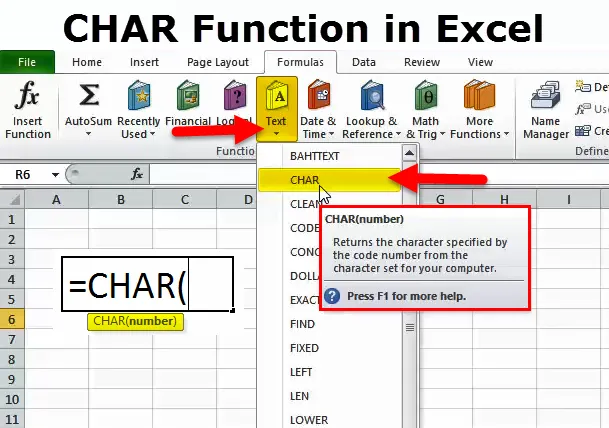
Функција ЦХАР у Екцелу (Садржај)
- ЦХАР функција у Екцелу
- ЦХАР Формула у Екцелу
- Како се користи функција ЦХАР у Екцелу?
ЦХАР функција у Екцелу
ЦХАР значи ЦХАРАЦТЕР. У програму Екцел ЦХАР функција је ТЕКСТ формула која враћа знак који је специфициран бројевима од 1 до 255.
Ове ликове уграђује Мицрософт на основу бројева које испоручујемо. Веома је корисно уметати ликове у наше жице док нешто пишете.
Ови знакови обично не могу да куцају са наше уобичајене тастатуре. Уместо тога, морамо да користимо ЦХАР функцију.
Да бисмо користили ову функцију ЦХАР морамо знати који број уноси који знак. Тада само ми можемо да користимо функцију ЦХАР.
То су АСЦИИ код знака. АСЦИИ означава амерички стандардни код за размену информација.
ЦХАР и ЦОДЕ су уско повезане функције у екцелу. О томе ћемо говорити у каснијем делу чланка.
ЦХАР Формула у Екцелу
Формула ЦХАР у Екцелу је следећа:
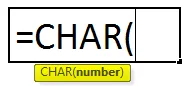
Формула ЦХАР функције укључује само један аргумент, односно број
Број: То је цели број у распону од 1 до 255.
Овом аргументу може се дати референца ћелије као и директна понуда аргумента. Пошто нам треба само да унесемо број као аргумент, не морамо да специфицирамо број заједно са двоструким наводницима.
Како се користи функција ЦХАР у Екцелу?
Овај ЦХАР је веома једноставан за употребу. Погледајмо сада како се користи функција ЦХАР у Екцелу уз помоћ неких примера.
Ту функцију ЦХАР можете преузети у Екцел предлошку овде - ЦХАР функцију у Екцел предлошкуПример # 1
Прво морамо погледати који број одређује који знак. Испод листе говори придружени знак за сваки број.
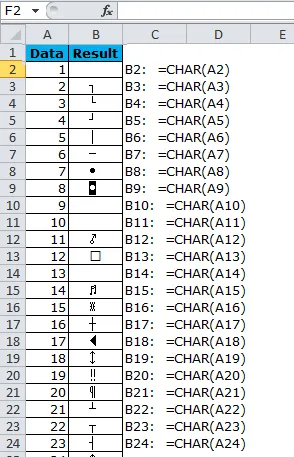
ЦХАР број 1 не пушта ништа, тј. Празну ћелију, али само за почетак. У њему је увек лик. Можете да користите ЛЕН формулу за проверу.
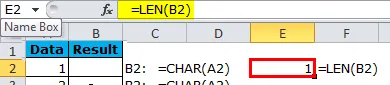
Пример бр. 2 - Уметните разбијач линија коришћењем функције ЦХАР у Екцелу
Претпоставимо да радите на факултету као помоћник. Имате списак свих ученика и потребно је да објавите извештај о похађању наставе у њиховим домовима. Обраћали сте се у три различита ступца и требате их спојити у 3 ступца и уметнути прекидаче линија након сваког ступца.
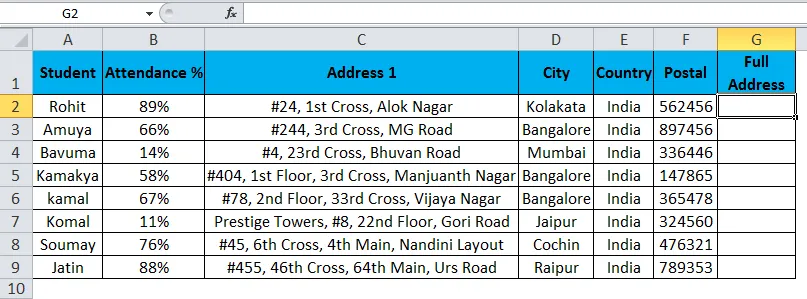
У колони Г морате комбиновати потпуну адресу тако што ћете после сваке адресе дати прекидач линија.
Прекидач линија можемо уметнути помоћу функције ЦХАР. Важно је знати који број морамо користити за уметање прекидача.
Број 10 који морамо употријебити за уметање прекидача линија након сваког ступца адресе.
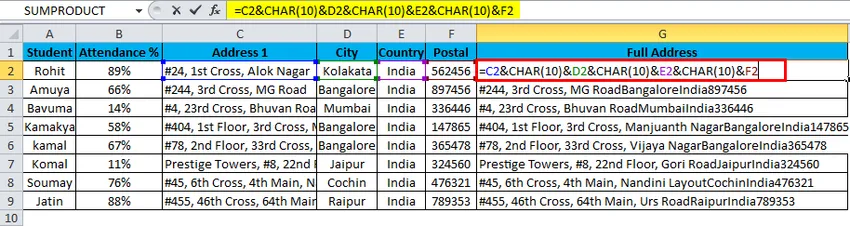
У почетку наши подаци изгледају овако. Једну прилагодбу овде морамо да урадимо. Подешавање је потребно да омотамо текст да бисмо видели разлику.
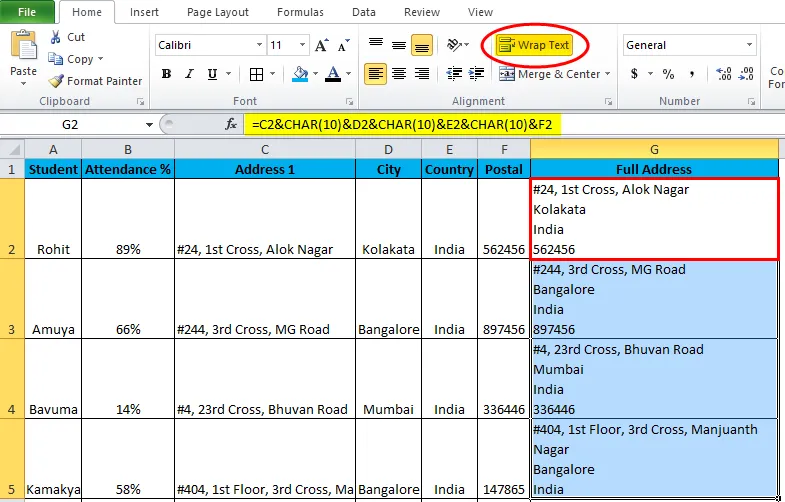
Сада погледајте како изгледа ваш ступац адреса.
Пример # 3 - Уметање алфабета коришћењем функције ЦХАР у Екцелу
Можемо уметати абецеде помоћу функције ЦХАР. Испод су спискови бројева за уметање алфабета.
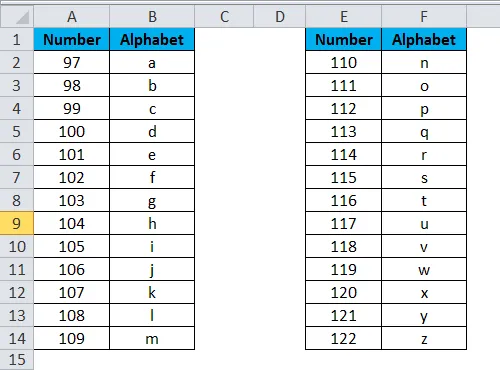
Примените ове кодове у екцелу да бисте видели чари.
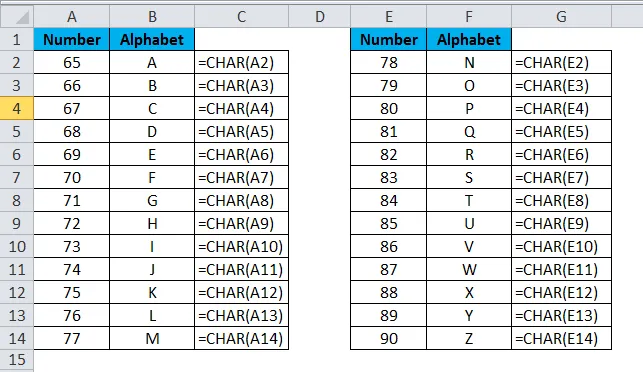
Сада смо уметнули горње абецеде горњих слова. Да бисмо уметнули ЛОВЕР абецеде слова, морамо да користимо следеће кодове.
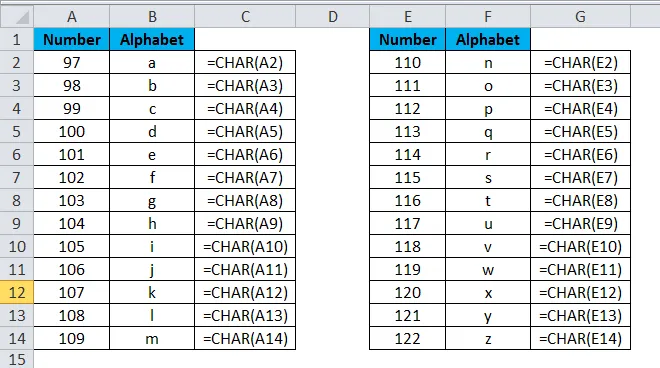
Пример # 4 - Алтернативни метод за уметање знакова
Те карактеристике можемо уметнути и помоћу тастатуре. Испод је листа тих тастера.
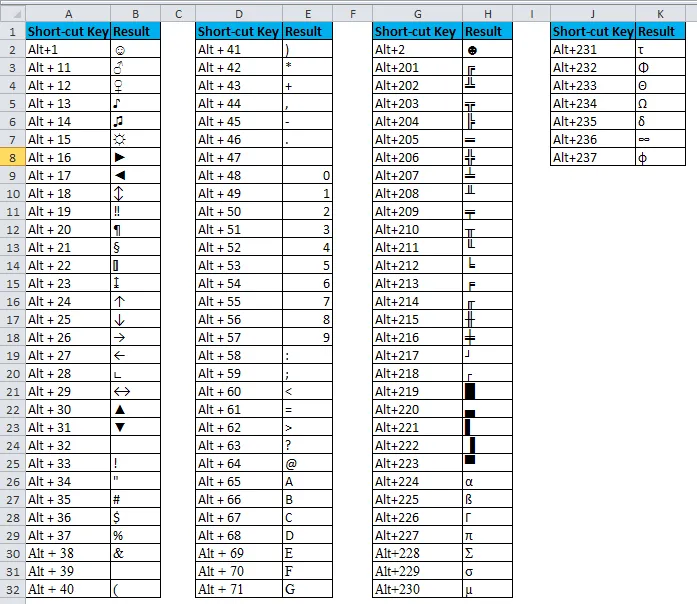
Пример # 5 - Комбинација ЦХАР са функцијом СУБСТИТУТЕ
Претпоставимо да сте преузели доле податке са интернета и требате уклонити све оне прекидаче линија и посебне знакове из овога.
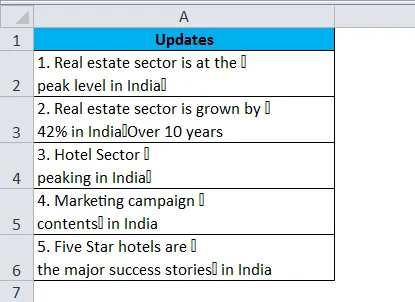
За уклањање тих посебних знакова и уклањање прекидача линија можемо користити функцију СУБСТИТУТЕ.
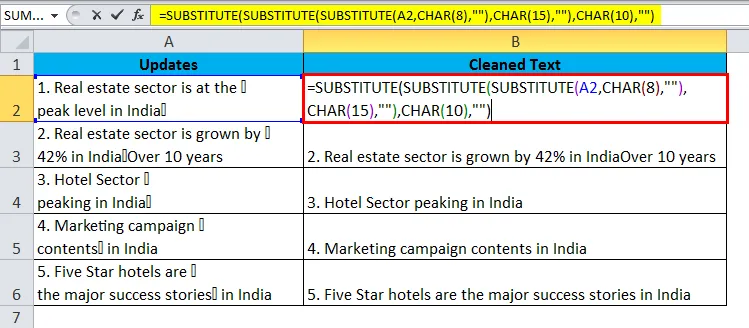
За уклањање посебних знакова и прекидача линија користили смо СУБСТИТУТЕ функцију са три места.
Ствари које треба памтити у ЦХАР функцији
- ЦОДЕ функција може вратити број ако вам као референцу додате посебни знак. На пример, = ЦОДЕ („А“) ће као одговор вратити 65.
- Прва 32 знака су карактери који се не могу исписати и који се могу уклонити помоћу ЦЛЕАН функције у екцелу.
- Знакове можемо уметнути користећи АЛТ + бројеве уместо ЦХАР формуле.
- Ако испоручени број није активиран, добит ћемо # ВАЛУЕ! Грешка тј. Бројеви већи од 255.
- Ако је унесени број није у нумеричком формату, добићемо исту грешку.
Препоручени чланци
Ово је водич за ЦХАР функцију. Овдје смо расправљали о ЦХАР Формули и како користити ЦХАР функцију у Екцелу заједно са примјером екцела и шаблонима Екцел који се могу преузети. Ове корисне функције такође можете видети у екцелу -
- Како се користи МИД функција у Екцелу?
- Водич за функцију СУМИФ у Екцелу
- ЦОНЦАТЕНАТЕ функција у Екцелу
- Водич за СЕАРЦХ функцију у Екцелу